我们在做平面设计的时候Photoshop是必备的工具软件之一,在调色与校色时色相/饱和度是经常被用到的,下面我们就来看看使用色相/饱和度如何给人物衣服换色,衣服换色前后对比如图所示:


操作方法
-
01
在桌面上双击Photoshop的快捷图标,打开Photoshop这款软件,进入Photoshop的操作界面,如图所示:
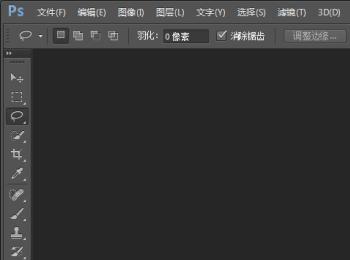
-
02
在该界面内按下Ctrl+O键弹出打开图片对话框,在该对话框内找到我们的素材文件点击打开,可以看到素材里人物穿的是红色衣服,如图所示:
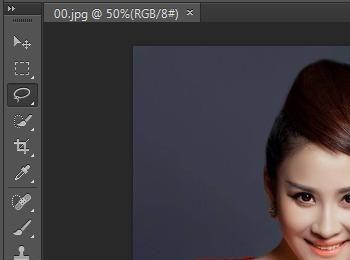
-
03
在工具箱内找到套索工具,如图所示:
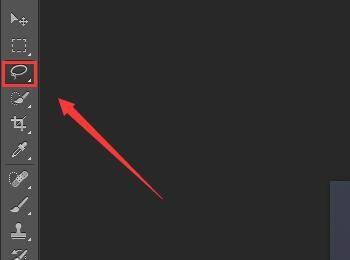
-
04
使用套索工具在人物上画出一个选区,如图所示:

-
05
在菜单里找到图像菜单,点击图像菜单在其子级菜单里找到调整选项,如图所示:
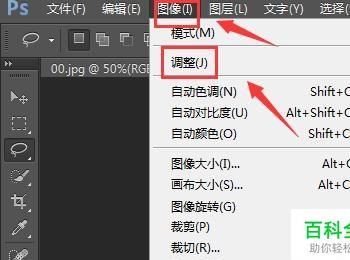
-
06
点击调整选项,在其下拉菜单里找到色相/饱和度选项,如图所示:
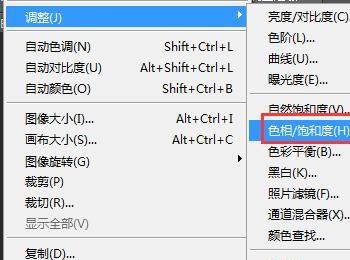
-
07
点击色相/饱和度选项,弹出其对话框,在该对话框内点击全图选项后的选择框找到红色选项,如图所示:
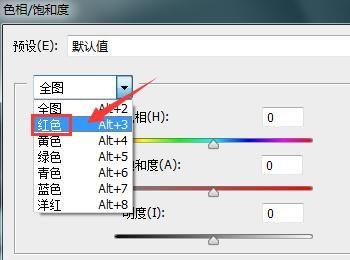
-
08
然后在下面的输入设置里调节容差值的范围,如图所示:
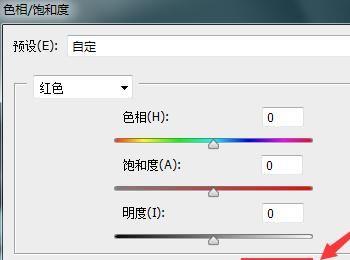
-
09
然后在调剂色相及饱和度、明度的参数,其参数设置,如图所示:
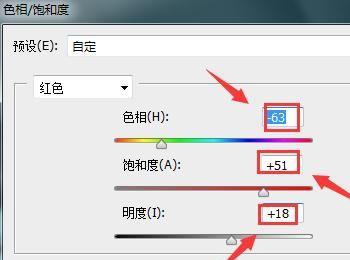
-
10
设置好参数后,可以看到人物的衣服的颜色就被更换掉了,如图所示:

